ジーコンとは?
ジーコン Mac オペレーティング システムをターゲットにするために作成された悪意のあるプログラムです, 悪名高い Windows マルウェア Cobalt Strike の Go プログラミング言語実装に由来すると考えられています。. 特に, この悪意のあるプログラムが出現するまで、macOS デバイスの攻撃に使用されたことは観察されていませんでした。, 調査により、このマルウェアの 2 つのバージョンが中国の開発者によって開発されたことが明らかになりました。. これらの亜種のうちの 1 つが潜在的に購入可能であるとも考えられています。.
Macマルウェアとは何ですか?
マック マルウェア Mac コンピュータやその他の Apple デバイスをターゲットにするために構築された悪意のあるソフトウェアです. 混乱させるように設計されています, ダメージ, またはユーザーの知らないうちにユーザーのコンピュータ システムにアクセスする. Mac マルウェアの一般的な形式には、さまざまな種類のトロイの木馬が含まれます, 望ましくない可能性のあるプログラム, アドウェア, とブラウザハイジャッカー. でも, Geacon など、より深刻な形式のマルウェアも出現しています, 特に macOS ユーザーをターゲットとする.
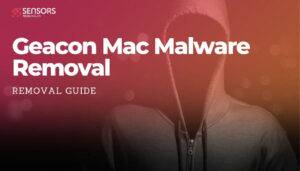
Geacon マルウェアの詳細
| 名前 | ジーコン, Cobalt Strike の Mac 版, また 検出されました Trojan.OSX.Cobaltstrike として, マックOS:コバルストライク-N [Trj], OSX/CobaltStrike.Beacon.F の亜種, 等. |
| タイプ | マルウェア |
| 簡単な説明 | 2 回反復される悪意のあるソフトウェア, 1 つは Apple-Intel アーキテクチャに合わせて調整され、もう 1 つは Apple Silicon を使用して調整されています. |
| 症状 | 該当なし |
| 配布方法 | フィッシングメール |
| 検出ツール |
システムがマルウェアの影響を受けているかどうかを確認する
コンボクリーナー
マルウェア除去ツール
|
Geacon マルウェアはどのようにして出現したのか?
2月中 2020, GitHub ユーザーに Geacon を紹介, Go ベースの Cobalt Strike の亜種. 4月までに 2023, 2 つの新しい VirusTotal サンプルは Geacon の亜種に起因すると考えられていました – geacon_plus と geacon_pro – 匿名の中国人開発者 Z3ratu1 および H4de5 によって開発されました. Geacon_Pro は、2016 年 3 月に GitHub で利用可能になりました。 2023, Microsoft Defender などの一般的なウイルス対策エンジンをバイパスする機能がありました, カスペルスキー, そしてキホー 360 360 コアクリスタル.
オープンソースの Geacon_Plus プロジェクトとプライベートの Geacon_Pro プロジェクト, どちらも Z3ratu1 によって作成されました, 近くに集まっていた 1,000 に含まれていました。 404 スターリンクプロジェクト, Zhizhi Chuangyu Laboratory が管理するレッドチームと侵入ツールの公開リポジトリ. これら 2 つの異なる Geacon ペイロードは、同月に VirusTotal ユーザーの注目を集めました。, そのうちの 1 つは悪意のあるキャンペーンの一部であると思われます. Geacon_Pro は GitHub で利用できなくなりました, でも, Internet Archive のスナップショットはまだ利用可能です, 3月の日付 6, 2023.
Geacon マルウェアにはどのような機能がありますか?
Geacon は 2 回反復される悪意のあるソフトウェアです, 1 つは Apple-Intel アーキテクチャに合わせて調整され、もう 1 つは Apple Silicon を使用して調整されています. OS Xと互換性があります 10.9 Mavericks 以降の Mac バージョン. Geacon は多数のタスクを実行します, 通信や命令の中継まで, スパイ行為, 情報を盗む, より悪質なアプリケーション/コンポーネントをダウンロードしてインストールすること.
機能するために, 管理者権限が必要です, デバイスのカメラへのアクセス許可を要求します, マイクロフォン, およびその他のデータ (例えば. 画像, 連絡先, 等). カメラとマイクの使用を通じて, Geaconはビデオ/オーディオを記録できます, おそらく脅迫のため. システムにペイロードを注入するためにも使用できます, さまざまなマルウェアを導入する可能性を与える, ランサムウェアを含む, トロイの木馬, と 暗号通貨マイナー.
Mac から Geacon マルウェアを削除する方法
感染した Mac から Geacon マルウェアを削除するには、高度な技術スキルが必要な場合があります. そのための, 高度なマルウェア対策プログラムを使用することをお勧めします.
取り外し前の準備手順:
以下の手順を開始する前に, 最初に次の準備を行う必要があることに注意してください:
- 最悪の事態が発生した場合に備えてファイルをバックアップする.
- スタンドにこれらの手順が記載されたデバイスを用意してください.
- 忍耐力を身につけましょう.
- 1. Mac マルウェアをスキャンする
- 2. 危険なアプリをアンインストールする
- 3. ブラウザをクリーンアップする
ステップ 1: Scan for and remove Geacon files from your Mac
When you are facing problems on your Mac as a result of unwanted scripts and programs such as Geacon, 脅威を排除するための推奨される方法は、マルウェア対策プログラムを使用することです。. SpyHunter for Macは、Macのセキュリティを向上させ、将来的に保護する他のモジュールとともに、高度なセキュリティ機能を提供します.

すばやく簡単なMacマルウェアビデオ削除ガイド
ボーナスステップ: Macをより速く実行する方法?
Macマシンは、おそらく最速のオペレーティングシステムを維持しています. まだ, Macは時々遅くなり遅くなります. 以下のビデオガイドでは、Macの速度が通常より遅くなる可能性のあるすべての問題と、Macの速度を上げるのに役立つすべての手順について説明しています。.
ステップ 2: Uninstall Geacon and remove related files and objects
1. ヒット ⇧+⌘+U ユーティリティを開くためのキー. 別の方法は、「実行」をクリックしてから「ユーティリティ」をクリックすることです。, 下の画像のように:

2. アクティビティモニターを見つけてダブルクリックします:

3. アクティビティモニターで、疑わしいプロセスを探します, belonging or related to Geacon:


4. クリックしてください "行け" もう一度ボタン, ただし、今回は[アプリケーション]を選択します. 別の方法は、⇧+⌘+Aボタンを使用することです.
5. [アプリケーション]メニュー, 疑わしいアプリや名前の付いたアプリを探す, similar or identical to Geacon. あなたがそれを見つけたら, アプリを右クリックして、[ゴミ箱に移動]を選択します.

6. 選択する アカウント, その後、をクリックします ログインアイテム 好み. Macには、ログイン時に自動的に起動するアイテムのリストが表示されます. Look for any suspicious apps identical or similar to Geacon. 自動実行を停止したいアプリにチェックを入れて、 マイナス (「-」) それを隠すためのアイコン.
7. 以下のサブステップに従って、この脅威に関連している可能性のある残りのファイルを手動で削除します。:
- に移動 ファインダ.
- 検索バーに、削除するアプリの名前を入力します.
- 検索バーの上にある2つのドロップダウンメニューを次のように変更します 「システムファイル」 と 「含まれています」 削除するアプリケーションに関連付けられているすべてのファイルを表示できるようにします. 一部のファイルはアプリに関連していない可能性があることに注意してください。削除するファイルには十分注意してください。.
- すべてのファイルが関連している場合, を保持します ⌘+A それらを選択してからそれらを駆動するためのボタン "ごみ".
In case you cannot remove Geacon via ステップ 1 その上:
アプリケーションまたは上記の他の場所でウイルスファイルおよびオブジェクトが見つからない場合, Macのライブラリで手動でそれらを探すことができます. しかし、これを行う前に, 以下の免責事項をお読みください:
1. クリック "行け" その後 "フォルダに移動" 下に示すように:

2. 入力します "/ライブラリ/LauchAgents/" [OK]をクリックします:

3. Delete all of the virus files that have similar or the same name as Geacon. そのようなファイルがないと思われる場合, 何も削除しないでください.

次の他のライブラリディレクトリでも同じ手順を繰り返すことができます:
→ 〜/ Library / LaunchAgents
/Library / LaunchDaemons
ヒント: 〜 わざとそこにあります, それはより多くのLaunchAgentにつながるからです.
ステップ 3: Remove Geacon – related extensions from Safari / クロム / Firefox









Geacon-FAQ
What is Geacon on your Mac?
The Geacon threat is probably a potentially unwanted app. に関連している可能性もあります Macマルウェア. もしそうなら, このようなアプリは Mac の速度を大幅に低下させたり、広告を表示したりする傾向があります. また、Cookieやその他のトラッカーを使用して、MacにインストールされているWebブラウザから閲覧情報を取得することもできます。.
Mac はウイルスに感染する可能性がありますか?
はい. 他のデバイスと同じくらい, Apple コンピュータはマルウェアに感染します. Apple デバイスは頻繁にターゲットにされるわけではないかもしれません マルウェア 著者, ただし、ほぼすべての Apple デバイスが脅威に感染する可能性があるのでご安心ください。.
Mac の脅威にはどのような種類がありますか?
Mac ウイルスに感染した場合の対処方法, Like Geacon?
パニックになるな! 最初にそれらを分離し、次にそれらを削除することにより、ほとんどのMacの脅威を簡単に取り除くことができます. そのために推奨される方法の 1 つは、評判の良いサービスを使用することです。 マルウェア除去ソフトウェア 自動的に削除を処理してくれる.
そこから選択できる多くのMacマルウェア対策アプリがあります. Mac用のSpyHunter 推奨されるMacマルウェア対策アプリの1つです, 無料でスキャンしてウイルスを検出できます. これにより、他の方法で行う必要がある手動での削除にかかる時間を節約できます。.
How to Secure My Data from Geacon?
いくつかの簡単なアクションで. 何よりもまず, これらの手順に従うことが不可欠です:
ステップ 1: 安全なコンピューターを探す 別のネットワークに接続します, Macが感染したものではありません.
ステップ 2: すべてのパスワードを変更する, 電子メールのパスワードから始めます.
ステップ 3: 有効 二要素認証 重要なアカウントを保護するため.
ステップ 4: 銀行に電話して クレジットカードの詳細を変更する (シークレットコード, 等) オンラインショッピングのためにクレジットカードを保存した場合、またはカードを使用してオンラインアクティビティを行った場合.
ステップ 5: 必ず ISPに電話する (インターネットプロバイダーまたはキャリア) IPアドレスを変更するように依頼します.
ステップ 6: あなたの Wi-Fiパスワード.
ステップ 7: (オプション): ネットワークに接続されているすべてのデバイスでウイルスをスキャンし、影響を受けている場合はこれらの手順を繰り返してください。.
ステップ 8: マルウェア対策をインストールする お持ちのすべてのデバイスでリアルタイム保護を備えたソフトウェア.
ステップ 9: 何も知らないサイトからソフトウェアをダウンロードしないようにし、近づかないようにしてください 評判の低いウェブサイト 一般に.
これらの推奨事項に従う場合, ネットワークとAppleデバイスは、脅威や情報を侵害するソフトウェアに対して大幅に安全になり、将来的にもウイルスに感染せずに保護されます。.
あなたが私たちで見つけることができるより多くのヒント MacOSウイルスセクション, Macの問題について質問したりコメントしたりすることもできます.
About the Geacon Research
SensorsTechForum.comで公開するコンテンツ, this Geacon how-to removal guide included, 広範な研究の結果です, あなたが特定のmacOSの問題を取り除くのを助けるためのハードワークと私たちのチームの献身.
How did we conduct the research on Geacon?
私たちの調査は独立した調査に基づいていることに注意してください. 私たちは独立したセキュリティ研究者と連絡を取り合っています, そのおかげで、最新のマルウェア定義に関する最新情報を毎日受け取ることができます, さまざまな種類のMacの脅威を含む, 特にアドウェアと潜在的に不要なアプリ (PUA).
さらに, the research behind the Geacon threat is backed with VirusTotal.
Macマルウェアによってもたらされる脅威をよりよく理解するため, 知識のある詳細を提供する以下の記事を参照してください.


